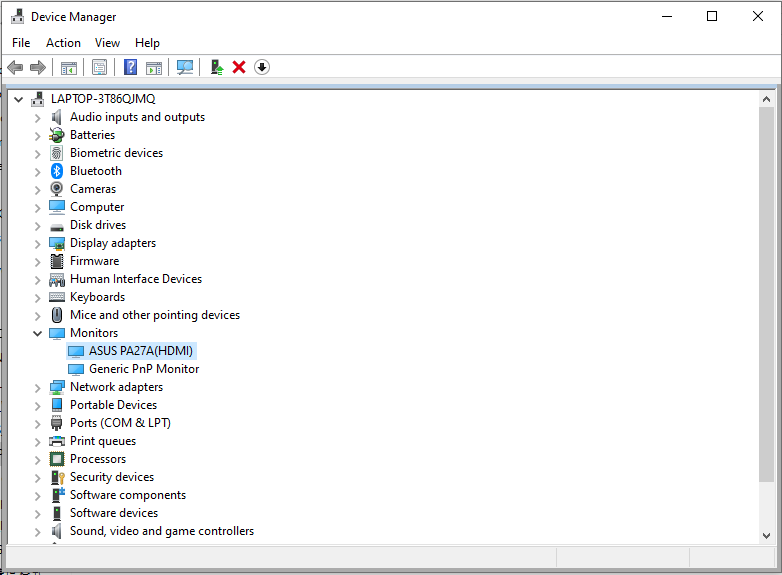[ProArt Display] Wie kann ich den ASUS LCD Monitor WHQL Treiber verwenden?
WHQL (Windows Hardware Quality Labs) wurde erstellt, um zu bestätigen, dass ein bestimmtes Hardware- oder Software-Element mit Windows funktioniert.
Hersteller von Hardware und/oder Software sind zur Verwendung eines "Certified for Windows"-Logos auf den eigenen Produktverpackungen und Werbungen zugelassen, wenn das entsprechende Produkt die WHQL-Prüfung bestanden hat. Gerätetreiber werden ebenfalls von Microsoft getestet und für WHQL zertifiziert.
1. Rufen Sie die offizielle ProArt LCD-Monitorseite auf und wählen Sie das gewünschte Modell aus.
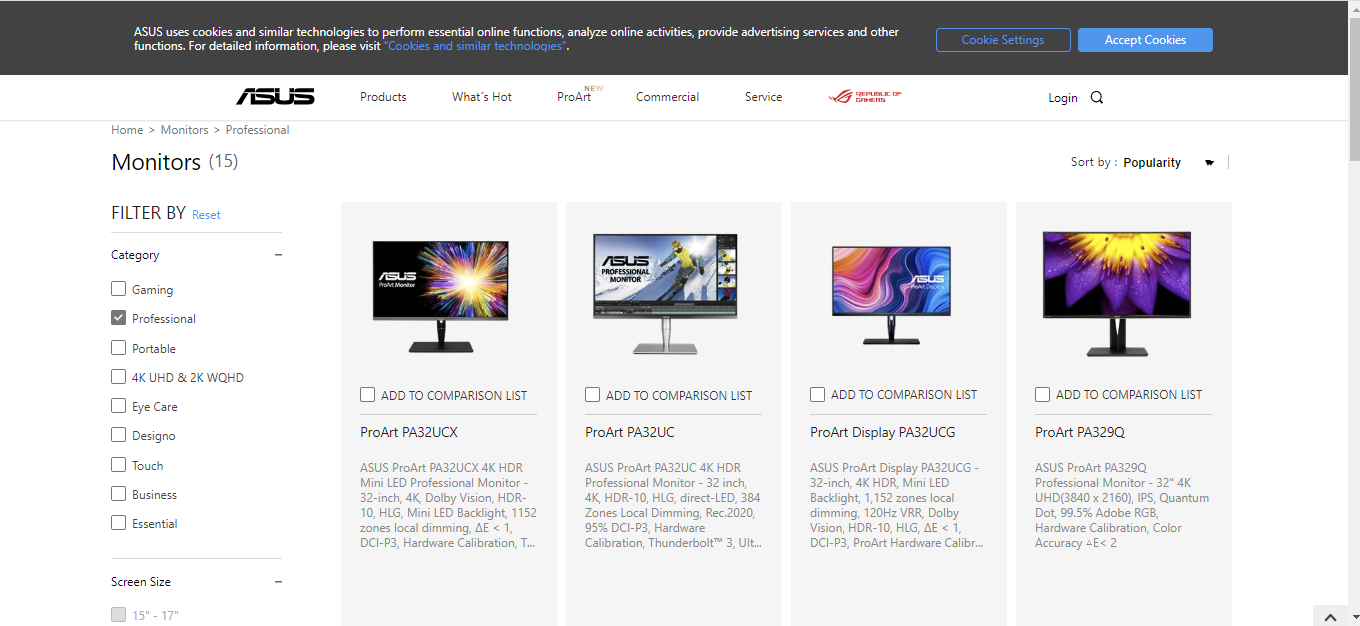
(Beispiel: Modell PA27AC)
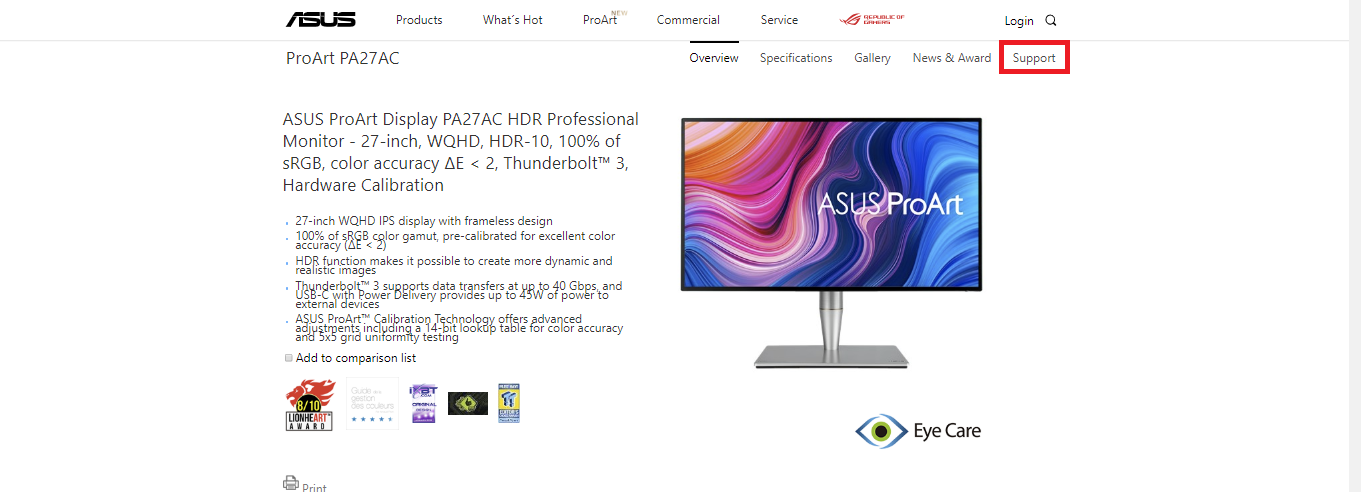
2. Wählen Sie Support, Treiber und Dienstprogramme und dann das Betriebssystem aus. Suchen Sie nach dem gewünschten WHQL Treiber und klicken Sie auf Herunterladen.
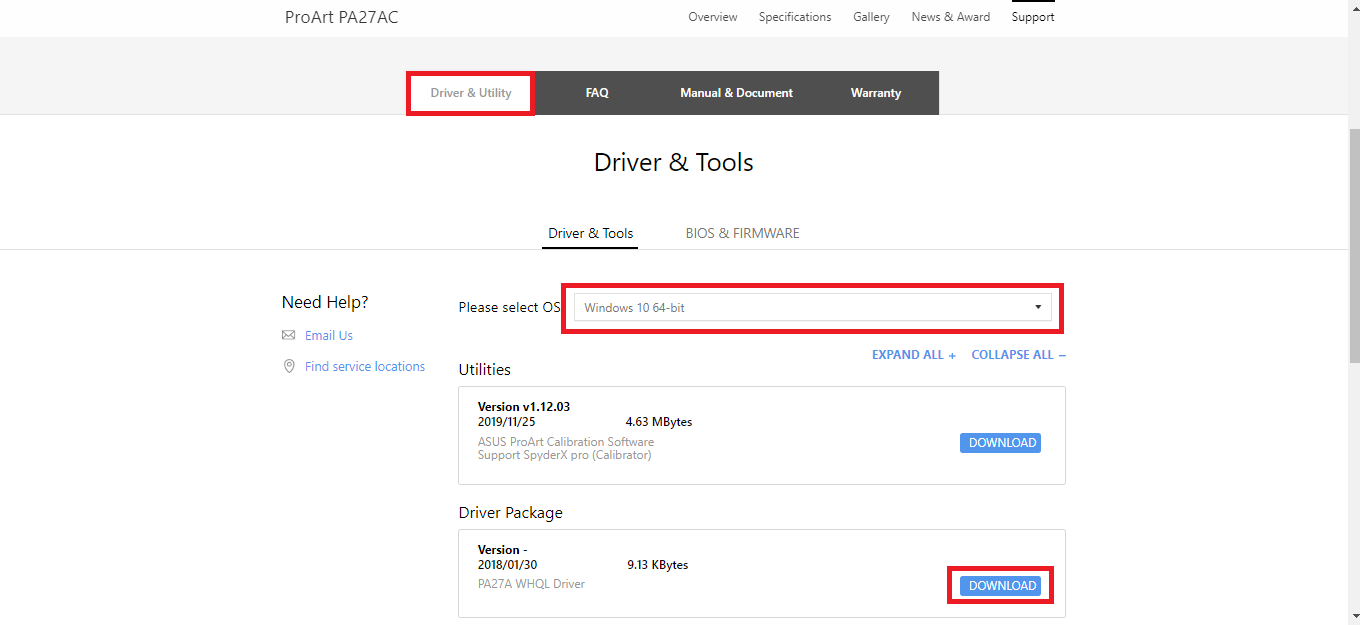
Hinweis:
i. Nicht jedes Monitormodell ist für WHQL-Treiber zugelassen. Dies sollte jedoch die normale Verwendung des Monitors nicht beeinträchtigen.
ii. Entpacken Sie die WHQL-Datei. Daraufhin erscheinen folgende Dateien: .cat / .icc / .inf
INF-Treiberdateien.
Führen Sie die folgenden Schritte aus, um INF-Treiberdateien zu verwenden:
1. Klicken Sie mit der rechten Maustaste auf die Setup-Informationsdatei (.inf-Dateiendung), und wählen Sie " Installieren" aus.
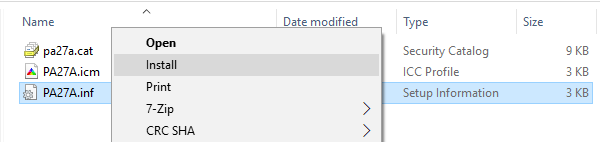
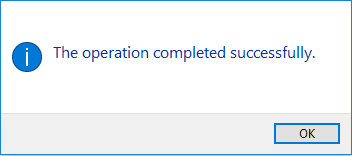
2. Überprüfen Sie, ob Ihr Monitorname vom System erkannt wird:
i. Suchen Sie nach Geräte-Manager und öffnen Sie ihn.
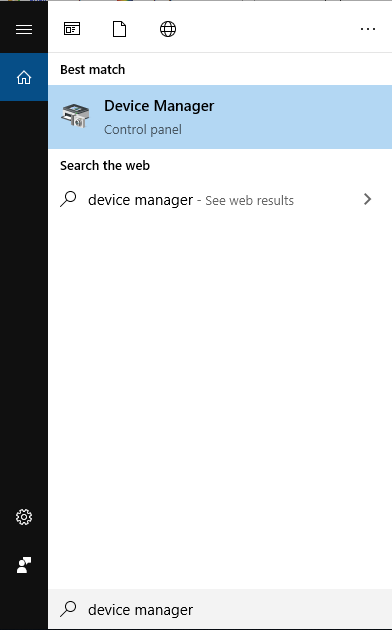
ii. Klicken Sie auf Monitore und überprüfen Sie, ob der Modellname des angeschlossenen Monitors angezeigt wird.